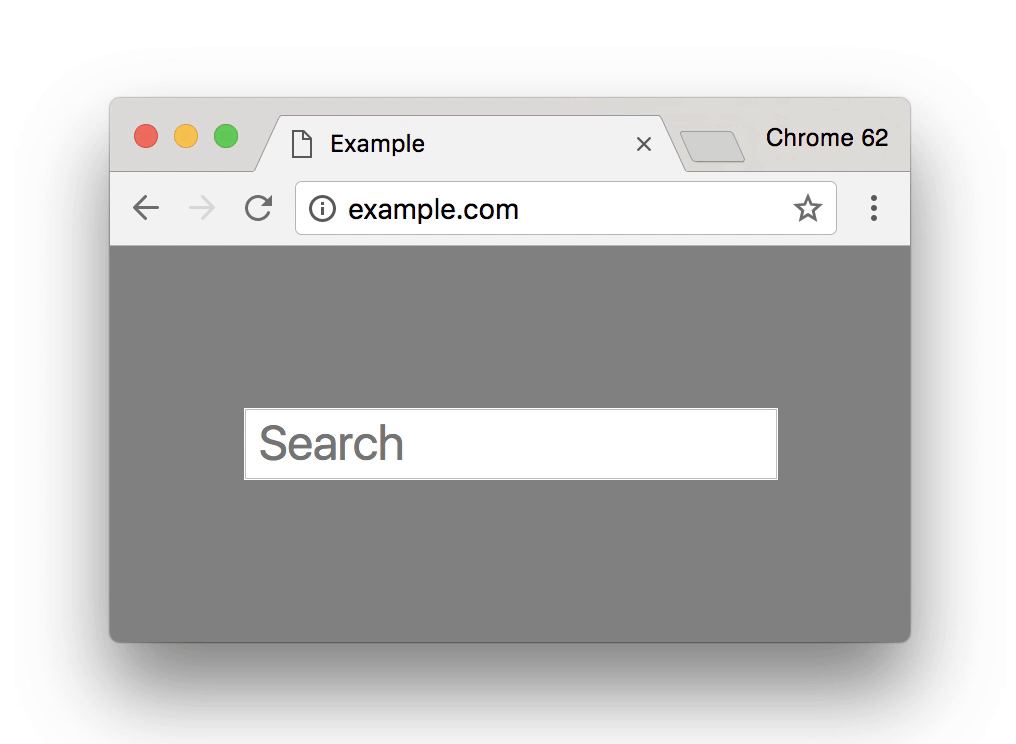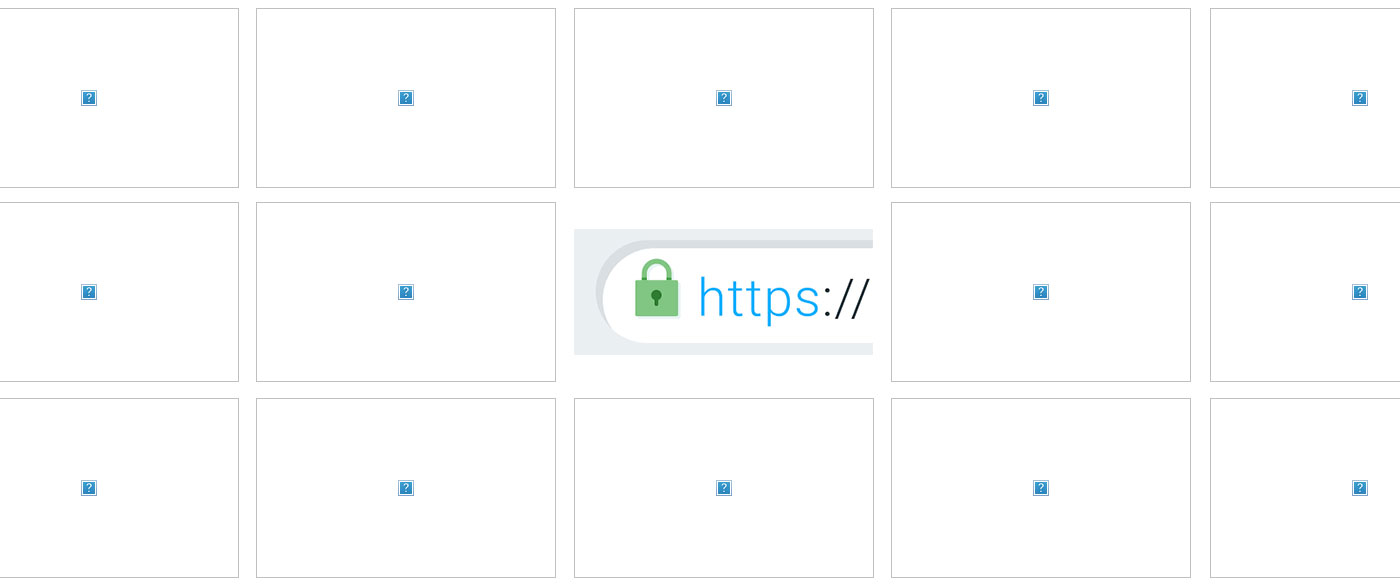Hai installato il certificato SSL su WordPress (anche Let’s Encrypt) e ora hai perso tutte le foto?
Sei disperato e non vedi una via d’uscita? Stai sinceramente pensando che un tempo tutto era più semplice e ora odi Google perchè ha scassato con questa storia della criptazione con https? Tranquillo, la penso come te, ma prima di fare le valigie e darsi alla falegnameria, vediamo di seguire i giusti passi:
- hai richiesto, installato e configurato il certificato SSL? (qui leggi come abilitare Let’s Encrypt su cPanel)
- il sito è raggiungibile tramite https://www.dominio.ext e anche da http://www.dominio.ext?
- sei capace di mettere mano al database MySLQ di WordPress?
- non vedi certe immagini?
SSL WordPress
ok, se hai i requisiti, andiamo avanti: il problema di non vedere certe immagini è abbastanza ovvio. WordPress quando carichi una foto tramite upload, inserisce la url completa del sito, quindi nel nostro caso sarà ancora nella vecchia, brutta e assolutamente insicura versione http://dominio.ext/wp-content/uploads/2017/10/foto.png. quindi dobbiamo accedere al database e lanciare la stringa:
UPDATE wp_options SET option_value = replace(option_value, 'http://dominio.ext', 'https://dominio.ext') WHERE option_name = 'home' OR option_name = 'siteurl'; UPDATE wp_posts SET guid = replace(guid, 'http://dominio.ext', 'https://dominio.ext'); UPDATE wp_posts SET post_content = replace(post_content, 'http://dominio.ext', 'https://dominio.ext'); UPDATE wp_postmeta SET meta_value = replace(meta_value, 'http://dominio.ext', 'https://dominio.ext');
ovviamente controlla il suffisso delle tabelle di wordpress e il dominio. Se non sai come fare, leggi questo articolo su come cambiare il dominio di wordpress
ora tutte le immagini avranno come indirizzo https://dominio.ext quello che manca è cambiare l’indirizzo del sito attraverso la pagina Impostazioni > Generali anche qui cambiando http://dominio.ext con https://dominio.ext

ora l’ultimissimo passaggio è quello di forzare, tramite .htaccess, tutto il traffico da http:// a https://
RewriteEngine On
RewriteCond %{HTTPS} off
RewriteRule ^(.*)$ https://%{HTTP_HOST}%{REQUEST_URI} [L,R=301]
Se hai installato il mod_pagespeed, ricorda che questa operazione ci metterà un po’ ad apparire, quindi o aspetti o svuoti la cache del server.
direi che è tutto, ora puoi dire di avere il SSL WordPress con il lucchetto. che culo! Cosa cambia? Nulla, solo che avere il lucchetto eviterà che da gennaio 2018 Google Chrome indichi che il nostro sito non è sicuro come promesso.